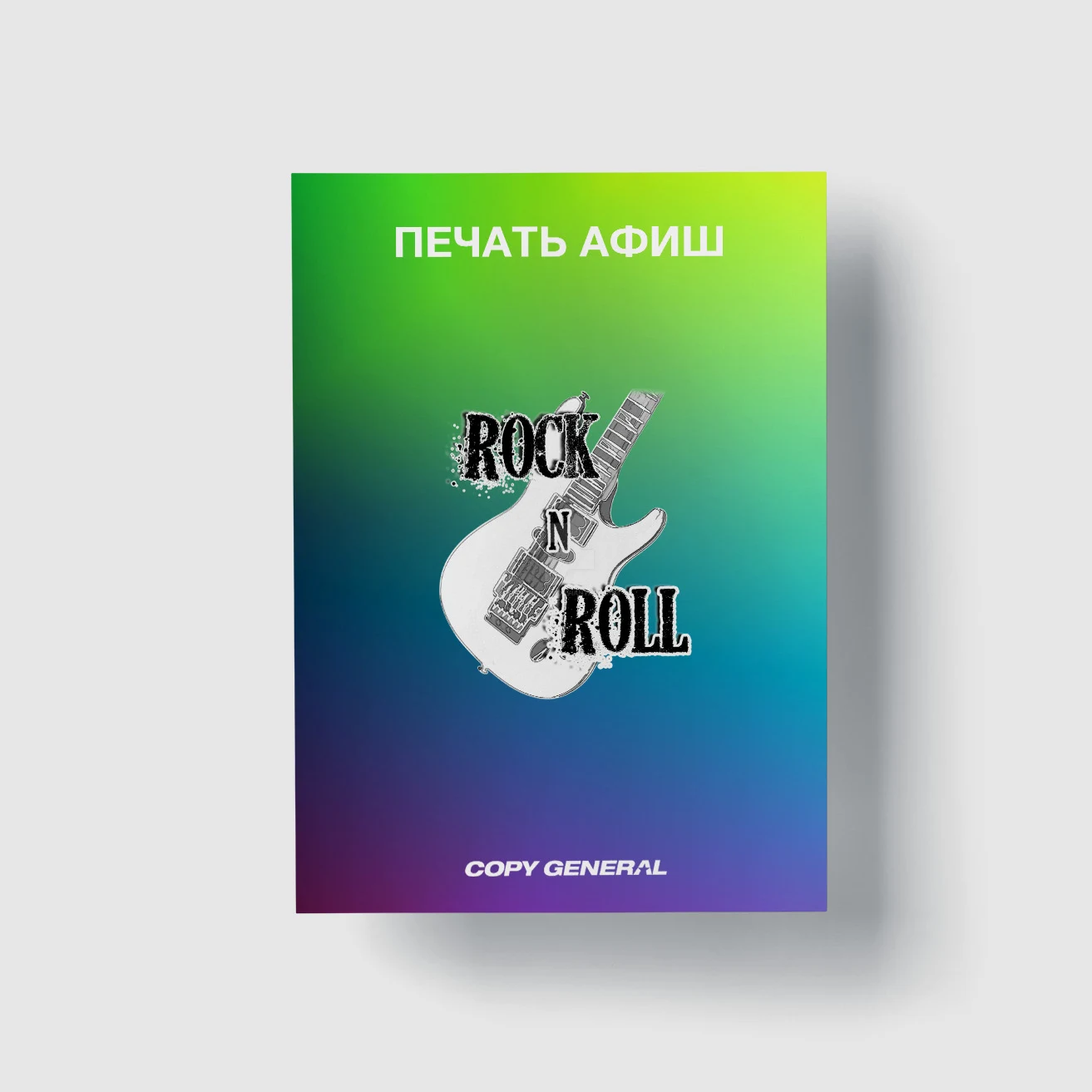Как убрать водяной знак с фото — топ сервисов
В наш цифровой век фотографии играют огромную роль — мы делимся ими в социальных сетях, используем в дизайнерских проектах, на сайтах и в рекламных материалах. Однако нередко идеальный кадр омрачает наличие водяного знака, будь то логотип стокового сайта или подпись фотографа. К счастью, существует множество способов убрать водяной знак с фото, сохранив при этом качество изображения. В этой статье мы рассмотрим топ сервисов и программ для удаления водяных знаков.
1. Inpaint Online — лучший онлайн-сервис для удаления водяных знаков
Inpaint Online — это удобный веб-сервис, который позволяет быстро и легко удалить водяной знак с фото прямо в вашем браузере. Не требует установки и регистрации. Просто загрузите фото на сайт, выделите область с водяным знаком и нажмите кнопку «Удалить». Умные алгоритмы Inpaint Online аккуратно заретушируют водяной знак, восстановив фон на его месте.
Преимущества Inpaint Online:
— Прост в использовании, не требует специальных навыков
— Работает онлайн в любом браузере
— Быстрая обработка фото
— Сохраняет хорошее качество изображения
— Позволяет удалять водяные знаки любой формы и размера
— Бесплатная версия без ограничений
2. Adobe Photoshop — профессиональный инструмент для удаления водяных знаков
Adobe Photoshop является промышленным стандартом для редактирования изображений и обладает мощным функционалом для удаления водяных знаков. Хотя освоение Photoshop требует определенных навыков и времени, результат того стоит.
Как удалить водяной знак в Photoshop:
1. Откройте фото с водяным знаком в Photoshop
2. Создайте дубликат слоя (Ctrl + J)
3. Выделите водяной знак с помощью инструмента «Прямоугольное выделение» или «Лассо»
4. Примените фильтр «Содержимое по образцу» (Edit -> Fill -> Content-Aware)
5. При необходимости используйте штамп для коррекции отдельных участков
6. Сохраните отредактированное изображение
Преимущества Photoshop:
— Позволяет удалять водяные знаки любой сложности
— Дает полный контроль над процессом ретуши
— Поддерживает работу со слоями и масками
— Позволяет настраивать параметры фильтров и инструментов
— Сохраняет исходное качество фото
3. Webinpaint — бесплатный онлайн-сервис для удаления водяных знаков
Webinpaint — это еще один замечательный онлайн-сервис для быстрого удаления водяных знаков без установки ПО. Он использует технологию Inpainting на основе искусственного интеллекта, чтобы бережно реконструировать фон на месте водяного знака.
Как удалить водяной знак с помощью Webinpaint:
- Перейдите на сайт Webinpaint.com
- Нажмите «Upload Image» и выберите фото с водяным знаком
- Выделите водяной знак с помощью кисти
- Нажмите «Erase» для удаления водяного знака
- Скачайте получившееся фото без водяного знака
Преимущества Webinpaint:
— Прост и удобен в использовании
— Не требует установки и регистрации
— Работает с фото в форматах JPG и PNG
— Имеет бесплатную версию
— Поддерживает русский язык
— Быстро обрабатывает изображения
4. Snapseed — мощный мобильный редактор для удаления водяных знаков
Snapseed — это продвинутое приложение для редактирования фото от Google, доступное бесплатно на iOS и Android. Оно содержит широкий набор инструментов, включая функцию «Исправление», специально предназначенную для удаления нежелательных объектов, таких как водяные знаки.
Как убрать водяной знак с фото в Snapseed:
1. Откройте фото с водяным знаком в Snapseed
2. Перейдите в раздел «Инструменты» и выберите «Исправление»
3. Выделите водяной знак, проведя по нему пальцем
4. Нажмите на галочку для подтверждения
5. При необходимости повторите шаги 3-4 для лучшего результата
6. Экспортируйте отредактированное фото в память телефона
Преимущества Snapseed:
— Мощный и интуитивно понятный интерфейс
— Большой выбор профессиональных инструментов редактирования
— Позволяет удалять водяные знаки прямо со смартфона
— Не накладывает собственные водяные знаки
— Работает без подключения к интернету
— Регулярно обновляется и улучшается
5. iFotosoft Watermark Remover — простая программа для ПК
iFotosoft Watermark Remover — это несложная программа для Windows, предназначенная специально для удаления водяных знаков с фотографий. Имеет понятный визуальный интерфейс на русском языке. Поддерживает пакетную обработку изображений.
Как удалить водяной знак с фото в iFotosoft Watermark Remover:
1. Запустите программу и нажмите «Добавить фотографии»
2. Выделите водяной знак, используя прямоугольное или произвольное выделение
3. Настройте размер кисти и уровень размытия
4. Нажмите «Удалить водяной знак»
5. Выберите папку для сохранения и нажмите «Сохранить все
Преимущества iFotosoft Watermark Remover:
— Простой и понятный интерфейс
— Имеет русскую версию
— Позволяет регулировать параметры удаления водяного знака
— Поддерживает пакетную обработку фото
— Относительно невысокая цена
— Предоставляет бесплатную пробную версию
Если вам нужно напечатать фотографии высокого качества без водяных знаков, приходите в нашу типографию Copy General в Москве. Мы предлагаем широкий спектр услуг печати от визиток до постеров и книг. Наши опытные дизайнеры помогут подготовить макеты, а современное оборудование обеспечит безупречный результат. Ждем вас!
6. Apowersoft Watermark Remover — многофункциональное ПО для удаления водяных знаков
Apowersoft Watermark Remover — это универсальная программа для Windows и Mac, которая позволяет удалять водяные знаки с фотографий, видео и документов PDF. Обладает продвинутыми алгоритмами обработки изображений и поддерживает пакетное удаление водяных знаков.
Как убрать водяной знак с фото в Apowersoft Watermark Remover:
- Импортируйте фото в программу
- Выделите водяной знак с помощью кисти или геометрических фигур
- Настройте прозрачность и размер кисти для лучшего результата
- Нажмите «Remove Watermark» для удаления водяного знака
- Экспортируйте полученное фото в нужном формате
Преимущества Apowersoft Watermark Remover:
- Поддерживает удаление водяных знаков с фото, видео и PDF
- Предлагает 4 режима выделения водяного знака
- Позволяет настроить параметры удаления водяного знака
- Работает с пакетами файлов
- Сохраняет исходное качество и разрешение фото
- Совместим с Windows и macOS
7. PhotoWorks — умный фоторедактор с функцией удаления водяных знаков
PhotoWorks — это интеллектуальный графический редактор, разработанный специально для начинающих пользователей. Он содержит широкий набор инструментов для ретуши фотографий, включая удаление водяных знаков в полуавтоматическом режиме.
Как удалить водяной знак с фото в PhotoWorks:
1. Откройте фото в PhotoWorks
2. Перейдите на вкладку «Ретушь» и выберите инструмент «Корректор»
3. Выделите водяной знак и нажмите «Удалить»
4. При необходимости используйте кисть для более точной коррекции
5. Примените изменения и сохраните отредактированное фото
Преимущества PhotoWorks:
— Интуитивно понятный интерфейс на русском языке
— Полуавтоматический режим удаления водяных знаков
— Включает множество инструментов для обработки фото
— Имеет встроенные пресеты и фильтры
— Не требует специальных знаний и навыков
— Предлагает бесплатную пробную версию
8. PicMonkey — онлайн-редактор для креативной обработки фото
PicMonkey — это веб-сервис, который позволяет редактировать фотографии прямо в браузере. Он ориентирован на создание коллажей, открыток, постеров и другой графики, но также включает базовые функции ретуши, такие как удаление водяных знаков.
Как убрать водяной знак с фото в PicMonkey:
1. Зарегистрируйтесь на сайте PicMonkey.com и войдите в свой аккаунт
2. Нажмите «Create new» и загрузите фото с водяным знаком
3. Выберите инструмент «Erase» на панели слева
4. Настройте размер и жесткость ластика
5. Тщательно закрасьте водяной знак до его полного исчезновения
6. Сохраните получившееся изображение на свой компьютер
Преимущества PicMonkey:
— Работает онлайн через веб-браузер
— Предлагает множество шаблонов и элементов дизайна
— Позволяет создавать коллажи, открытки, логотипы
— Содержит базовые инструменты редактирования фото
— Регулярно обновляется и пополняется новыми функциями
— Предоставляет 7-дневную бесплатную пробную версию
9. GIMP — бесплатный аналог Photoshop с поддержкой плагинов
GIMP (GNU Image Manipulation Program) — это свободный графический редактор, по функционалу сравнимый с Adobe Photoshop. Он работает на Windows, macOS и Linux, поддерживает плагины и позволяет эффективно удалять водяные знаки с фото.
Как удалить водяной знак в GIMP:
1. Откройте фото с водяным знаком в GIMP
2. Создайте новый прозрачный слой поверх изображения
3. Активируйте инструмент «Штамп» и настройте его параметры
4. Протяните штамп от чистой области к водяному знаку, закрашивая его
5. Завершите ретушь на отдельном слое
6. Объедините слои и экспортируйте итоговое фото
Преимущества GIMP:
— Полностью бесплатен для персонального и коммерческого использования
— Предлагает продвинутые инструменты редактирования фото
— Поддерживает работу со слоями, масками, фильтрами
— Позволяет автоматизировать задачи с помощью скриптов
— Совместим с файлами PSD и другими популярными форматами
— Имеет активное сообщество пользователей и разработчиков
10. Teorex Inpaint — десктопный инструмент для ретуши фотографий
Teorex Inpaint — это специализированная программа для ретуширования фотографий, разработанная компанией Teorex. Она использует интеллектуальные алгоритмы для удаления нежелательных объектов, включая водяные знаки, с минимальным вмешательством пользователя.
Как убрать водяной знак в Teorex Inpaint:
1. Добавьте фото в программу с помощью drag-and-drop или меню «File»
2. Выберите инструмент «Marker» и закрасьте им водяной знак
3. Настройте размер и форму маркера для точного выделения
4. Нажмите «Run» для запуска процесса удаления водяного знака
5. При необходимости отмените или повторите последнее действие
6. Сохраните результат в желаемом формате изображения
Преимущества Teorex Inpaint:
— Удобный и минималистичный интерфейс
— Интеллектуальное удаление объектов в полуавтоматическом режиме
— Быстрая и эффективная ретушь фото
— Настройка размера и формы кисти
— Возможность отмены и повтора действий
— Поддержка основных графических форматов
— Доступна бесплатная пробная версия
12. Watermark Remover Online — удобный веб-инструмент для быстрой обработки фото
Watermark Remover Online — это простой и эффективный онлайн-сервис, который позволяет удалять водяные знаки с изображений без установки дополнительного программного обеспечения. Он предлагает интуитивно понятный интерфейс и не требует специальных навыков редактирования.
Как убрать водяной знак с помощью Watermark Remover Online:
- Откройте сайт watermarkremoveronline.com в любом браузере
- Нажмите кнопку «Upload Image» и выберите фото с водяным знаком
- Нажмите «Remove Watermark» для автоматического удаления водяного знака
- При необходимости используйте кисть и ластик для коррекции результата
- Сохраните отретушированное изображение на свой компьютер
Преимущества Watermark Remover Online:
- Полностью бесплатный сервис без ограничений и регистрации
- Быстрое и качественное удаление водяных знаков
- Поддержка основных графических форматов (JPG, PNG, BMP)
- Работает на любой платформе через веб-браузер
- Не требует особых знаний и умений в области обработки фото
- Сохраняет конфиденциальность пользовательских данных
В отличие от некоторых других онлайн-сервисов, Watermark Remover Online не накладывает собственные водяные знаки на обработанные изображения и не ограничивает размер или количество загружаемых файлов. Это делает его привлекательным выбором для тех, кто хочет быстро и бесплатно избавиться от водяных знаков без ущерба для качества фотографий. Конечно, как и любой автоматизированный инструмент, Watermark Remover Online не всегда идеален. Иногда он может оставлять небольшие артефакты или размытия в местах удаления водяного знака, особенно если тот находится на сложном фоне. Однако в большинстве случаев результат более чем приемлемый, учитывая скорость и простоту обработки. Если вы цените свое время и не хотите разбираться в тонкостях профессиональных графических редакторов, Watermark Remover Online станет отличным помощником для оперативного удаления водяных знаков. Подводя итог, Watermark Remover Online — это еще один удобный и доступный веб-инструмент в нашей коллекции сервисов для удаления водяных знаков. Он отлично справляется со своей задачей, не требуя финансовых вложений или специальных навыков. Определенно заслуживает внимания тех, кто ищет быстрое и бесхлопотное решение для редактирования фотографий онлайн.
Выводы
Подводя итог нашей статье, можно сказать, что удаление водяных знаков с фотографий — это актуальная и востребованная задача в современном цифровом мире. Существует множество способов и инструментов для ее решения, от онлайн-сервисов и мобильных приложений до профессиональных графических редакторов и специализированного ПО.
Мы подробно рассмотрели 11 популярных вариантов, таких как Inpaint Online, Adobe Photoshop, Snapseed, Apowersoft Watermark Remover, PhotoWorks и другие. Особое внимание уделили инновационному сервису DeWatermark.AI, который использует технологии искусственного интеллекта и машинного обучения для автоматического удаления даже самых сложных водяных знаков.
Каждый из этих инструментов имеет свои сильные стороны и особенности. Онлайн-сервисы привлекают простотой использования и доступностью, мобильные приложения позволяют оперативно ретушировать фото на смартфоне, десктопные программы дают максимальный контроль и возможности настройки. Выбор оптимального решения зависит от конкретных задач, навыков и предпочтений пользователя.
При этом важно помнить, что удаление водяных знаков — это не только технический, но и этический, и правовой вопрос. Всегда нужно уважать авторские права и интеллектуальную собственность, получать необходимые разрешения перед использованием чужих фотографий в коммерческих или публичных целях.
Если вам нужна профессиональная помощь в обработке и печати фотографий без водяных знаков — добро пожаловать в нашу типографию Copy General в Москве. Мы предлагаем широкий спектр услуг по допечатной подготовке и полиграфии, используем современное оборудование и программное обеспечение. Наши опытные специалисты готовы реализовать проекты любой сложности, чтобы вы получили безупречный результат.
Надеюсь, эта статья поможет вам разобраться в теме удаления водяных знаков и выбрать подходящий инструмент для решения ваших задач. В следующих материалах мы планируем еще глубже раскрыть эту тему, рассказывая о тонкостях работы с разными типами изображений, сравнивая популярные сервисы и программы между собой, делясь лайфхаками и мнениями экспертов. Следите за обновлениями в нашем блоге!
Пробуйте разные подходы, экспериментируйте с настройками и совершенствуйте свое мастерство цифровой ретуши. А для печати особо удачных кадров профессионального качества приходите в нашу типографию Copy General в Москве. Будем рады помочь вам получить фотографии вашей мечты!
отправить запрос